如何将音乐从iTunes传输到iPod Touch,iPod Nano,iPod Shuffle
iPod仍然是世界上无数人最喜欢的音乐播放设备。它已经销售超过数亿,并在音频和视频体验方面享有盛誉。可能有些用户会问,如何将音乐从iTunes传输到iPod?如果是第一次购买iPod,需要在其上建立库,将歌曲从PC或iTunes备份传送到iPod,以防格式化或恢复出厂设置。在本文中,小编将向大家展示如何将音乐从iTunes传输到iPod Shuffle,iPod Nano,iPod Classic和iPod Touch。
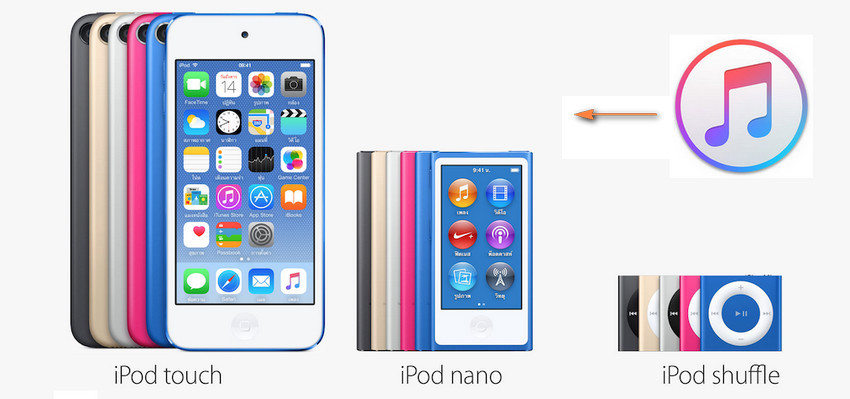
第1部分:将音乐从iTunes传输到iPod的最佳方式
使用iTunes将歌曲从iTunes传输到iPod时,Apple会受到很多限制。用户无法访问桌面上存储的所有歌曲,有可能丢失音乐并擦除iPod中的数据。小编建议使用万兴手机管家来完成工作,它可以轻松将音乐从iTunes传输到iPod。

- 传输,管理,导出/导入音乐,照片,视频,联系人,短信,应用程序等。
- 将音乐,照片,视频,联系人,短信,应用等备份到计算机并轻松还原。
- 将音乐,照片,视频,联系人,消息等从一部智能手机传输到另一部智能手机。
- 在iOS设备和iTunes之间传输媒体文件。
- 支持所有iOS版本的iPhone,iPad和iPod touch型号。
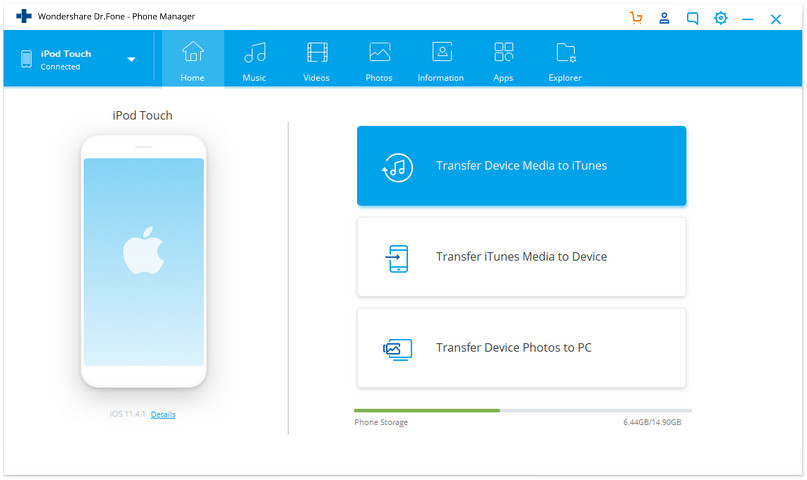
它是一个功能强大的音乐传输和管理软件,除了导入音乐外,还可以完成许多任务。只需单击一下即可直接在各种Apple设备之间传输文件,而无需iTunes。它的独特功能还包括:
- 无缝传输 - 可以将歌曲从iTunes传输到PC或Mac,还可以将音乐从PC导入iPod或iPhone。
- 全面扫描 - 确保iPod库中没有重复的项目,它可以扫描现有歌曲并自动跳过重复歌曲的传输。
- 用户可以使用此程序传输整个播放列表和音乐收藏。
- 支持iPod Shuffle / iPod Nano / iPod Classic / iPod Touch。与iOS 11完全兼容。
如何使用万兴手机管家将音乐从iTunes传输到iPod ?
步骤1在Windows或Mac桌面上下载并安装万兴手机管家,下面以Windows PC为例。
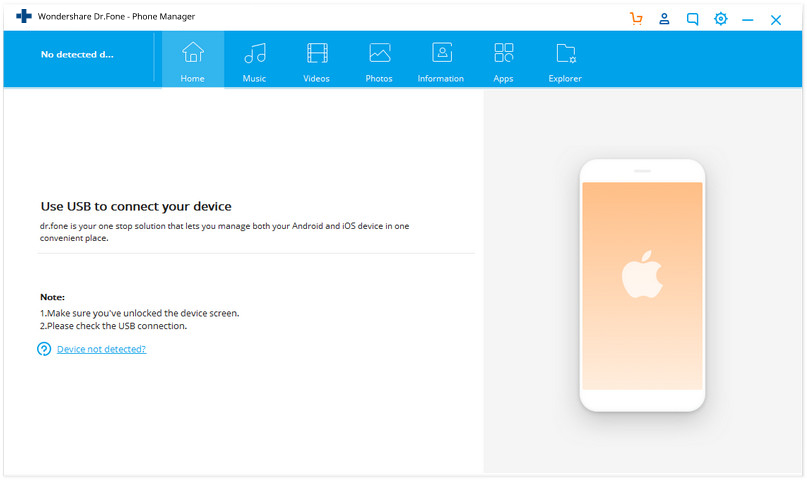
步骤2要将音乐从iTunes传输到iPod,通过USB电缆将iPod与PC连接,然后选择“ 传输 ”功能。该程序将自动识别iPod并将其显示在屏幕上,只需单击“ 将iTunes Media传输到设备 ”即可。
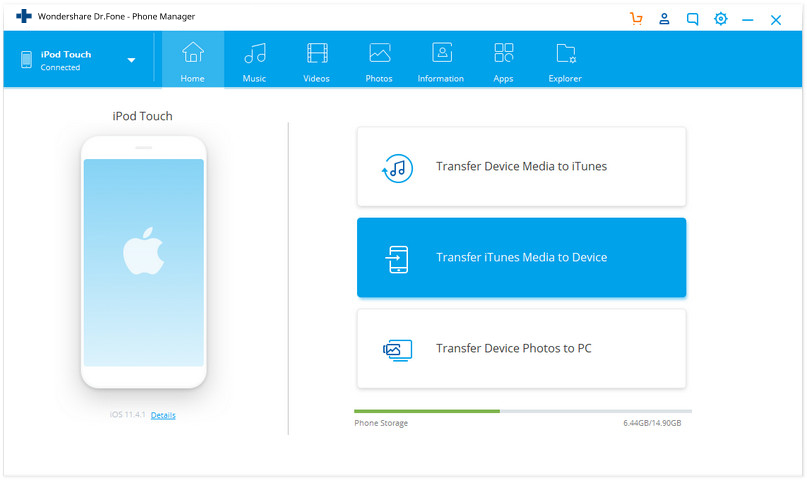
步骤3它将打开一个窗口,用户可以检查整个库,或者只选择音乐或某些播放列表,然后单击“传输”以完成将音乐从iTunes传输到iPod。

第2部分:如何使用iTunes将歌曲从iTunes传输到iPod
如何将音乐从iTunes传输到iPod?以下是详细步骤:
步骤1在Windows或Mac桌面上下载并安装iTunes,然后需要将音乐添加到iTunes资料库。可以从iTunes购买,从CD导入或添加已存储在桌面上的音乐文件。
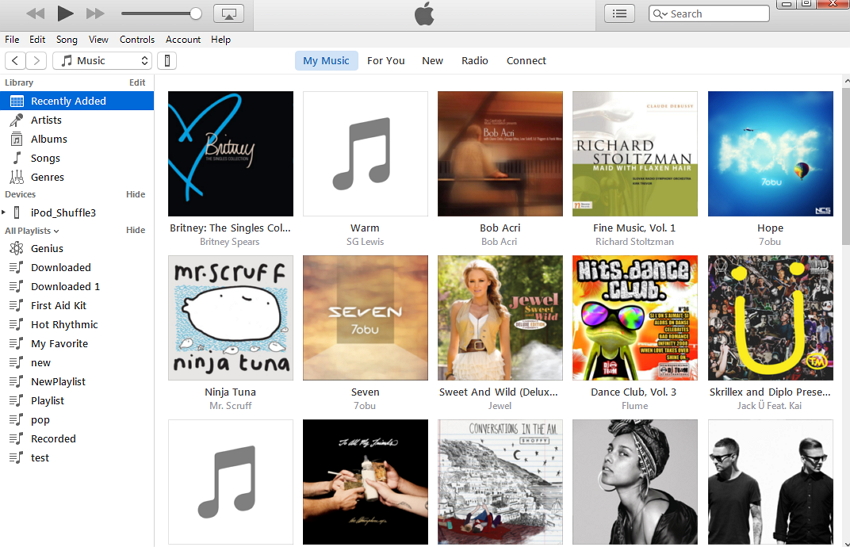
步骤2现在需要使用随附的USB电缆将iPod连接到桌面,启动iTunes并等待程序检测iPod。转到iTunes窗口的左上角,然后单击iPod图标进入其控制面板。
步骤3将音乐从iTunes同步到iPod
现在选择音乐按钮,然后单击同步音乐复选框。选择要导出到iPod的音乐,专辑和播放列表的选项。屏幕的下半部分显示iPod上的可用空间,当将音乐从iTunes传输到iPod时,它会填满。完成后,选择单击“ 应用”。完成此过程所需的时间取决于选择传输的音乐数量,完成后可以在iPod上找到音乐。
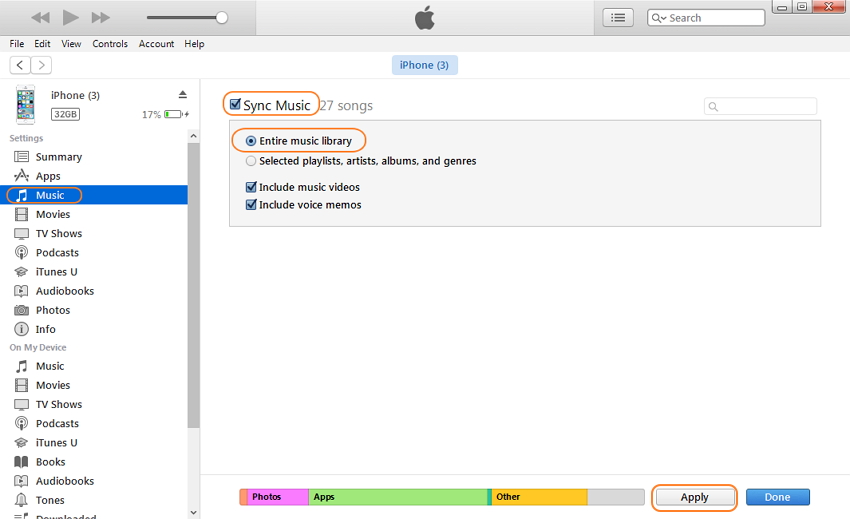
视频教程:如何将音乐从iTunes传输到iPod







